Oprócz zdjęć, Instagram nadaje się również do udostępniania treści wideo. Możesz opublikować dowolny film, który nagrałeś w swoim kanale i historiach. Oto jak przesłać wideo na Instagram. Przed przesłaniem możesz potrzebować MiniTool MovieMaker – profesjonalnego edytora wideo, który pomoże Ci dopracować film.
Do tej pory mogłeś zobaczyć wiele filmów wideo na kanale Instagram. W tym artykule przedstawimy, jak przesłać wideo na Instagram z telefonu komórkowego lub komputera.
Jak przesłać wideo na Instagram z Androida/iPhone'a
Instagram to popularna aplikacja do udostępniania zdjęć, która umożliwia szybkie publikowanie zdjęć i filmów z dowolnego miejsca, ale do publikowania filmów należy używać oficjalnej aplikacji mobilnej Instagram. Teraz nauczmy się przesyłać wideo na Instagram za pomocą telefonu komórkowego.
Krok 1. Otwórz aplikację Instagram na telefonie z Androidem lub iPhonem.
Krok 2. Stuknij w + ikona w dolnej środkowej części ekranu.
Krok 3. Następnie możesz wybrać nagrane wideo z biblioteki lub nagrać wideo w tej chwili.
- Jeśli wybierzesz pierwszą opcję, kliknij Biblioteka u dołu ekranu, a następnie dotknij filmu, który chcesz opublikować.
- Jeśli wybierzesz to drugie, wybierz Wideo i naciśnij kółko u dołu ekranu, aby rozpocząć nagrywanie wideo.
Krok 4. Po przygotowaniu wideo dotknij Dalej w prawym górnym rogu ekranu.
Krok 5. Teraz możesz wprowadzić pożądane zmiany. Kliknij Dalej aby zapisać wszystkie operacje.
Krok 6. Opcjonalnie możesz dodać podpis, wybrać lokalizację, oznaczyć kogoś i jednocześnie opublikować wideo w innej sieci społecznościowej.
Krok 7. Po zakończeniu wszystkich ustawień dotknij Udostępnij aby opublikować film na swoim kanale.
Powiązany artykuł:Najlepszy format i specyfikacja wideo na Instagramie w 2020 roku
Jak przesłać wideo na Instagram z komputera
Chociaż możesz przeglądać swój kanał i oglądać Stories na komputerze, Instagram działa jako aplikacja wyłącznie mobilna. Oznacza to, że nie możesz przesyłać zdjęć ani filmów bezpośrednio na Instagram na komputerze. Aby przesłać wideo na Instagram z komputera, będziesz potrzebować aplikacji innej firmy, takiej jak Gramblr.
Krok 1. Darmowa instalacja i uruchomienie Gramblr na swoim komputerze.
Krok 2. Po wejściu do głównego interfejsu zostaniesz poproszony o utworzenie konta i wprowadzenie identyfikatora i hasła na Instagramie.
Krok 3. Przeciągnij i upuść wideo na główny interfejs. Teraz zobaczysz poziomą linię, którą możesz przeciągać w przód iw tył, aby przyciąć wideo.
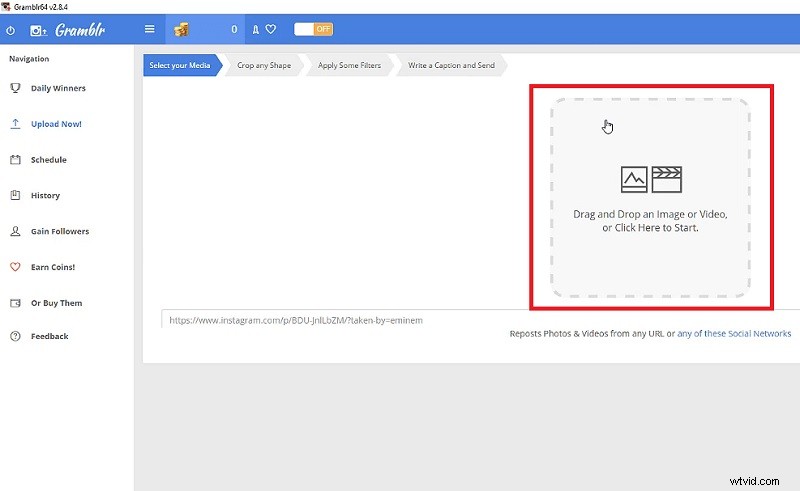
Krok 4. Po przycięciu filmu kliknij czerwony przycisk kciuka w górę w prawym górnym rogu, a zostaniesz przeniesiony na nową stronę. Tutaj możesz napisać podpis i od razu opublikować film na Instagramie lub zaplanować jego publikację później.
Krok 5. Po zakończeniu naciśnij duży zielony Wyślij przycisk, a film zostanie przesłany na Twoje konto na Instagramie.
Dolna linia
Czy po przejrzeniu tego posta opanowałeś już sposób przesyłania filmów na Instagram za pomocą telefonu lub bez telefonu? Jeśli masz jakieś pytania lub sugestie, daj nam znać na adres [email protected] lub udostępnij je w sekcji komentarzy poniżej.
